Affichage d'aperçus d'impression dans Quick Printing Tool
Il est possible de faire glisser des pages, des dossiers ou des documents vers Quick Printing Tool pour lancer Desktop Editor et visualiser un aperçu avant impression. Desktop Editor offre la possibilité de réduire les marges et d'effectuer diverses tâches, telles que l'impression ou l'envoi de télécopies. Si plusieurs documents sont déplacés, on peut les combiner en un seul document.
|
REMARQUE
|
|
Les opérations de type glisser-déposer peuvent être réalisées à partir des emplacements suivants.
Documents/dossiers dans une bibliothèque
Pages du document PDF sélectionnées dans la Fenêtre d'aperçu de l'écran Desktop Browser ou du Mode Modifier les pages.
Documents/dossiers dans un Dossier Windows
Documents/dossiers sur le bureau
Documents msg/dossiers d'e-mail dans Microsoft Outlook
Si vous avez glissé-déposé un dossier, un aperçu des documents qu'il contient est affiché.
|
1.
Sélectionner les pages, les dossiers ou les documents dont il faut afficher un aperçu avant impression.
|
REMARQUE
|
|
Seules les pages de documents PDF sont sélectionnables.
Pour sélectionner les pages, utiliser la Fenêtre d'aperçu de l'écran Desktop Browser ou du Mode Modifier les pages.
Il est possible de sélectionner plusieurs pages, dossiers ou documents. Pour sélectionner plusieurs pages, effectuer l'une des opérations suivantes :
Remplacement de la Fenêtre d'aperçu de l'écran Desktop Browser par la vue miniature
Démarrage du Mode Modifier les pages de Desktop Browser
Pour plus d'informations sur le démarrage du Mode Modifier les pages, consulter la section suivante.
|
2.
Faire glisser les pages, les dossiers ou les documents vers l'outil Quick Printing Tool.
Un menu contextuel s'affiche.
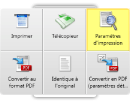
|
REMARQUE
|
|
Lorsque la souris est déplacée, Quick Printing Tool s'affiche au premier plan si la touche [T] du clavier est activée ou près du curseur de la souris si la touche [N] du clavier est activée. Il est également possible de modifier l'affectation des touches. Pour plus d'informations, voir la section suivante.
|
3.
Déposer les pages, dossiers ou documents glissés sur [Paramètres d'impression].
Le menu sur lequel se trouve le curseur de la souris est surligné en jaune.
Lorsque le glisser-déposer concerne plusieurs dossiers, documents ou fichiers de messages [Outlook] (*.msg), la boîte de dialogue [Paramètres d'ordre des documents multiples] s'affiche. Dans ce cas, passez à l'étape 4. Si une seule page ou un document unique sont sélectionnés, Desktop Editor démarre et l'aperçu avant impression est affiché.
|
REMARQUE
|
|
Si vous cliquez avec le bouton droit de la souris pour sélectionner le document ou le dossier, puis que vous le faites glisser et le déposez sur Paramètres d'impression, le menu suivant s'affiche.
[Paramètres d'ordre des documents multiples] : affiche la boîte de dialogue [Paramètres d'ordre des documents multiples].
[Annuler] : annule l'aperçu d'impression.
|
4.
Sélectionnez un document dans [Ordre de traitement des documents] et cliquez sur  ou sur
ou sur  pour indiquer l'ordre de l'aperçu d'impression (importation) des documents.
pour indiquer l'ordre de l'aperçu d'impression (importation) des documents.
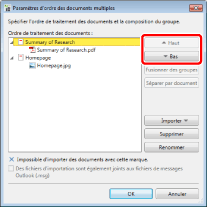
Pour plus d'informations sur la boîte de dialogue [Paramètres d'ordre des documents multiples], voir la section suivante.
5.
Cliquez sur [OK].
Desktop Editor démarre et l'aperçu d'impression s'affiche.
|
REMARQUE
|
|
Pour plus d'informations sur l'utilisation de Desktop Editor, consultez les sections suivantes.
La boîte de dialogue [Impression] ou la boîte de dialogue [Imprimer] de l'application utilisée pour créer le document peut s'afficher. Dans ce cas, sélectionner [Desktop Document Writer] comme imprimante et lancer l'impression.
|